Cum se instalează notificările prin e-mail pentru actualizările WordPress
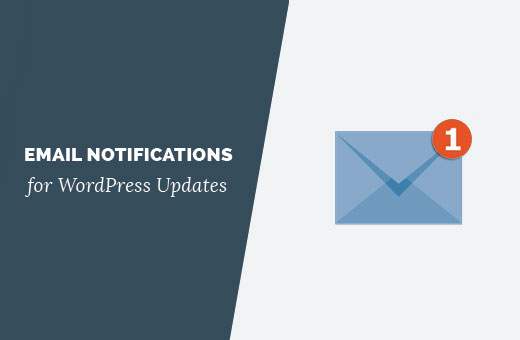
Păstrarea actualizării site-ului dvs. WordPress este crucială pentru securitate. Recent, unul dintre cititorii noștri a întrebat dacă este posibil să primiți notificări prin e-mail pentru actualizările WordPress. Implicit, WordPress vă arată numai că actualizați notificările atunci când vă conectați la zona de administrare. În acest articol, vă vom arăta cum să configurați notificările prin e-mail pentru actualizările WordPress.
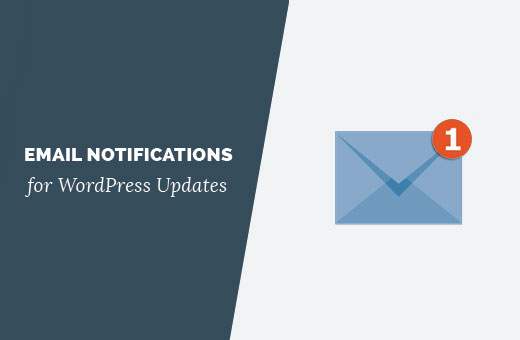
De ce și când aveți nevoie de notificări de e-mail pentru actualizările WordPress?
WordPress vă arată numai actualizarea notificărilor atunci când vă logați în zona de administrare WordPress. Actualizările sunt evidențiate pentru actualizările de plugin și de bază. Tematica actualizărilor este vizibilă numai pe pagina Themes sau pe pagina Updates.
Dacă aveți un site WordPress și nu vă conectați în mod regulat, atunci nu veți ști când există o actualizare disponibilă pentru a fi instalată.

O modalitate de a face față acestui lucru este crearea de actualizări automate pentru WordPress core, plugins și teme. Acesta va permite site-ului dvs. WordPress să gestioneze automat actualizările.
O altă modalitate de gestionare a actualizărilor este crearea unui sistem de notificare prin e-mail pentru actualizări. De fiecare dată când există o actualizare a corelului, a pluginului sau a temelor WordPress, veți primi o alertă prin e-mail. Apoi, vă puteți conecta la site-ul dvs. și puteți instala actualizarea.
Acestea fiind spuse, să aruncăm o privire asupra modului în care puteți seta cu ușurință notificările prin e-mail pentru actualizările WordPress.
Configurarea notificărilor de e-mail pentru actualizările WordPress
Primul lucru pe care trebuie să-l faceți este să instalați și să activați pluginul WP Updates Notifier. Pentru mai multe detalii, consultați ghidul nostru pas cu pas despre cum să instalați un plugin WordPress.
La activare, trebuie să vizitați Setări »Notificări actualizări pentru a configura setările pluginului.

Mai întâi trebuie să selectați metoda cron. În mod implicit, este setat la WordPress și nu trebuie să îl modificați decât dacă știți ce faceți.
Apoi, trebuie să selectați cât de des doriți să verificați actualizările. Valoarea prestabilită este setată o dată pe oră, dar o puteți modifica o dată sau de două ori pe zi.
După aceea, introduceți adresele de e-mail pe care doriți să le primiți. Implicit, pluginul va afișa adresa de e-mail utilizată în setările WordPress. Puteți schimba adresa la o altă adresă sau puteți adăuga mai multe adrese de e-mail separate printr-o virgulă.
WP Updates Notifier vă poate notifica, de asemenea, despre actualizările plugin-ului și temelor. Trebuie doar să bifați Da lângă pluginul și notificările de actualizare a temelor.
După ce ați terminat, faceți clic pe "Salvați setările cu e-mail de test" pentru a stoca modificările. Pluginul va stoca setările și vă va trimite un e-mail de test.
Dacă întâmpinați dificultăți la primirea e-mailului, verificați ghidul nostru despre cum să remediați dacă WordPress nu trimite e-mailuri.
Asta e tot.
Sperăm că acest articol v-a ajutat să configurați notificări prin e-mail pentru actualizările WordPress. Ați putea dori, de asemenea, să verificați ghidul nostru de păstrare a conținutului dvs. WordPress în siguranță cu BackupBuddy.
Dacă v-ați plăcut acest articol, vă rugăm să vă abonați la tutorialele video YouTube pentru canalul YouTube pentru WordPress. Ne puteți găsi pe Twitter și pe Facebook.


